Che cosa sono i feed di Azure Artifacts?
Azure DevOps Services | Azure DevOps Server 2022 - Azure DevOps Server 2019
I feed di Azure Artifacts sono costrutti organizzativi che consentono di archiviare, gestire e condividere i pacchetti durante il controllo dell'accesso. I feed non sono limitati a tipi di pacchetto specifici; è possibile archiviare vari tipi, ad esempio npm, NuGet, Maven e Python, in un singolo feed.
Feed con ambito progetto e con ambito organizzazione
I feed con ambito organizzazione sono accessibili e visualizzabili da qualsiasi progetto all'interno dell'organizzazione. I feed con ambito progetto, invece, sono limitati a essere visualizzati esclusivamente all'interno del progetto di hosting.
È importante notare che i feed con ambito organizzazione non possono essere convertiti in feed con ambito progetto. Inoltre, solo i feed con ambito progetto hanno la possibilità di essere designati come feed pubblici. Per un confronto dettagliato tra feed con ambito progetto e con ambito organizzazione, vedere Ambito feed.
Nota
Per accedere a un feed in un'organizzazione diversa, è necessario concedere a un utente l'accesso al progetto che ospita tale feed.
Creare un nuovo feed
Seguire le istruzioni seguenti e scegliere l'ambito appropriato per creare un nuovo feed con ambito progetto o con ambito organizzazione:
Accedere all'organizzazione di Azure DevOps e passare al progetto.
Selezionare Artefatti e quindi Crea feed.
Immettere un nome descrittivo per il feed e definirne la visibilità (chi può usare il feed). Specificare l'ambito del feed e, se si desidera includere pacchetti da origini pubbliche, contrassegnare la casella di controllo Origini upstream.
Al termine, fare clic su Crea.
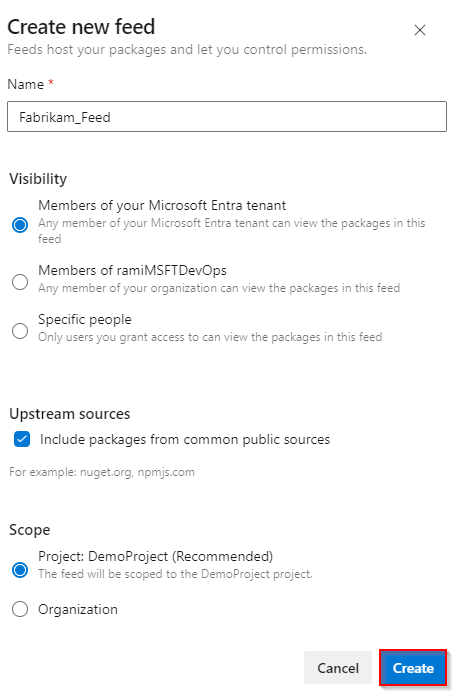
Seguire le istruzioni seguenti e scegliere l'ambito appropriato per creare un nuovo feed con ambito progetto o con ambito organizzazione:
Accedere al server Azure DevOps e quindi passare al progetto.
Selezionare Artefatti e quindi Crea feed.
Immettere un nome descrittivo per il feed e definirne la visibilità (chi può usare il feed). Specificare l'ambito del feed e, se si desidera includere pacchetti da origini pubbliche, contrassegnare la casella di controllo Origini upstream.
Al termine, fare clic su Crea.
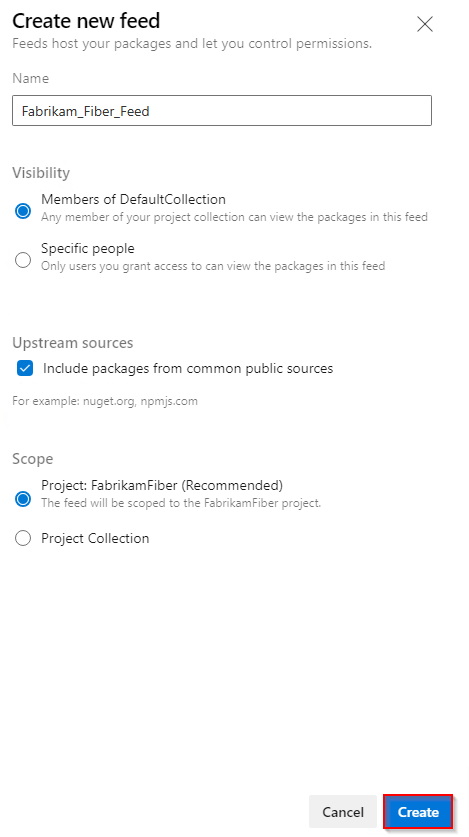
Accedere al server Azure DevOps e quindi passare al progetto.
Selezionare Artefatti e quindi nuovo feed.
Immettere un nome descrittivo per il feed e definirne la visibilità (chi può usare il feed). Se si desidera includere pacchetti da origini pubbliche, selezionare l'opzione Usa pacchetti da origini pubbliche tramite questa opzione di feed .
Al termine, fare clic su Crea.
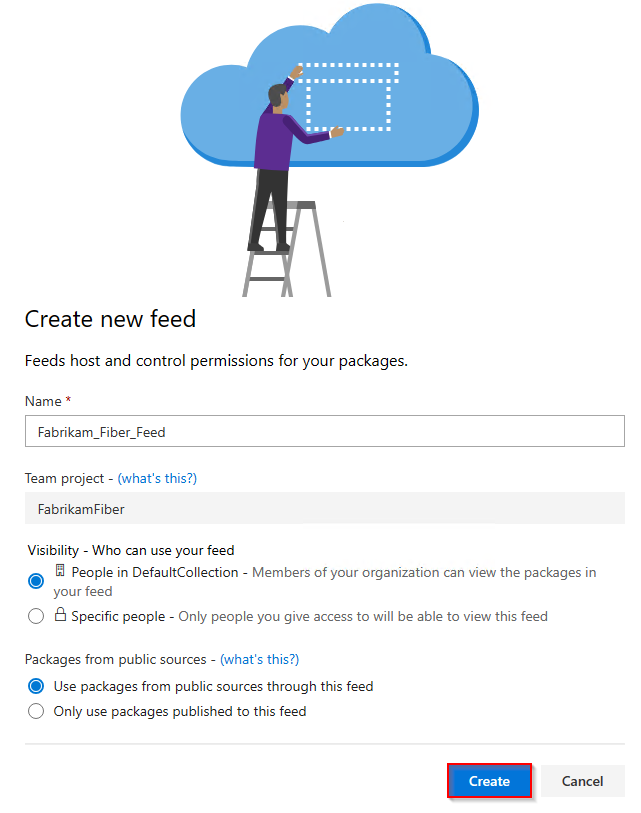
Nota
I feed pubblici sono disponibili solo in Azure DevOps Services.
Feed pubblici
I feed pubblici consentono di condividere i pacchetti pubblicamente con chiunque su Internet. Gli utenti non devono essere membri dell'organizzazione, né devono accedere al portale di Azure DevOps per accedere ai pacchetti.
I feed pubblici sono con ambito progetto ed ereditano le impostazioni di visibilità del progetto di hosting. Ecco alcuni punti importanti da notare sui feed pubblici:
- I feed pubblici possono essere creati solo all'interno di progetti pubblici.
- I feed pubblici non sono destinati a sostituire le piattaforme di gestione dei pacchetti esistenti (ad esempio NuGet.org, npmjs.com e così via).
- Gli utenti pubblici non possono attualmente scaricare pacchetti universali, ma tutti gli altri tipi di pacchetto sono supportati per l'accesso pubblico.
Nota
Tutte le visualizzazioni dei feed in un feed pubblico sono accessibili a tutti gli utenti su Internet.
Creare un feed pubblico
I feed pubblici sono feed con ambito progetto in un progetto pubblico. Seguire le istruzioni seguenti per creare un nuovo feed pubblico:
Passare al progetto Azure DevOps. Assicurarsi che il progetto sia Pubblico per creare un feed pubblico. Al termine, selezionare Artefatti>Crea feed.
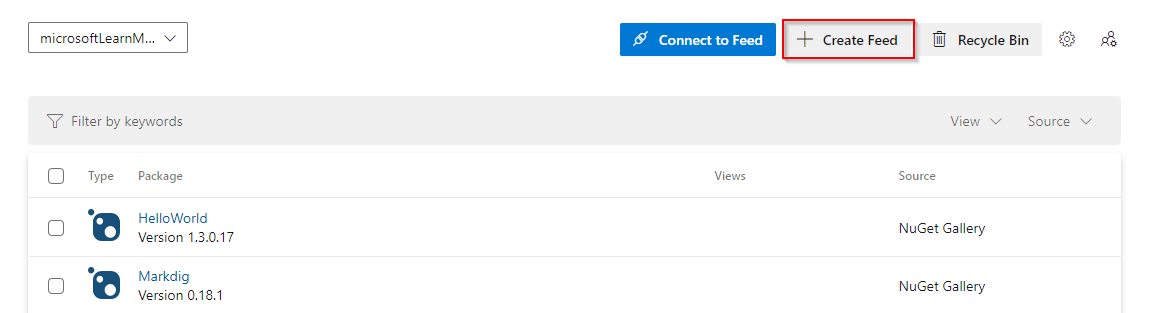
Immettere un nome per il feed e quindi selezionare Progetto per l'ambito del feed. Al termine, fare clic su Crea.
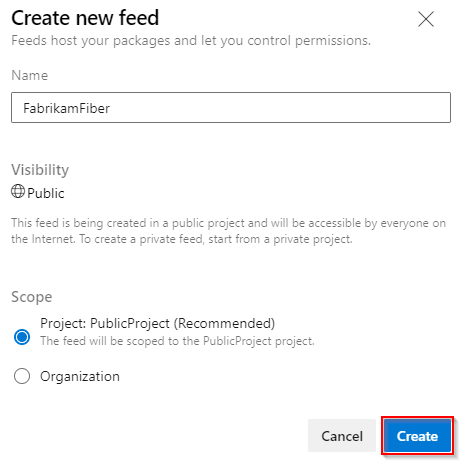
Eliminare un feed
Passare al progetto Azure DevOps, selezionare Artefatti e quindi selezionare il feed dal menu a discesa.
Selezionare l'icona
 a forma di ingranaggio per passare alle impostazioni del feed.
a forma di ingranaggio per passare alle impostazioni del feed.Selezionare Elimina feed e quindi selezionare Elimina ancora una volta per confermare.
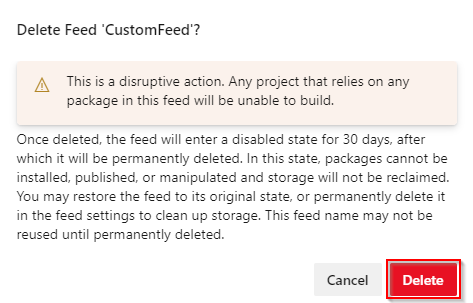
Ripristinare i feed eliminati
Se si elimina accidentalmente un feed, Azure Artifacts offre una finestra di 30 giorni per ripristinarne lo stato originale. Dopo questo periodo, il feed verrà eliminato definitivamente. Durante la finestra di ripristino, il nome del feed rimane riservato, i pacchetti non sono disponibili per il download e l'accesso in scrittura viene sospeso.
Per accedere ai feed in attesa di eliminazione permanente, passare al menu a discesa selezione feed e selezionare la scheda Feed eliminati.
Passare al progetto Azure DevOps e quindi selezionare Artefatti.
Selezionare il menu a discesa selezione feed e quindi selezionare la scheda Feed eliminati.
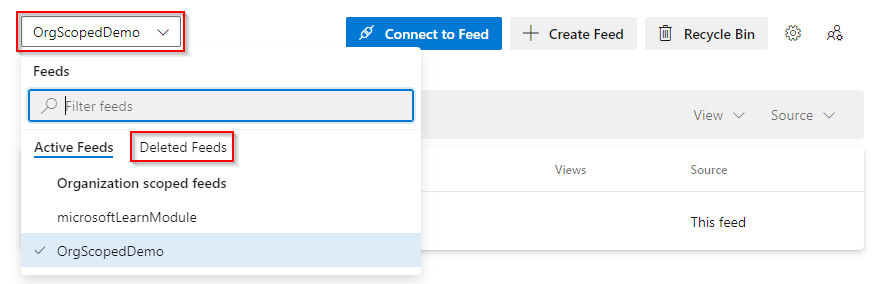
Selezionare il feed da ripristinare e quindi selezionare Impostazioni feed. Selezionare Ripristina feed quando si è pronti.
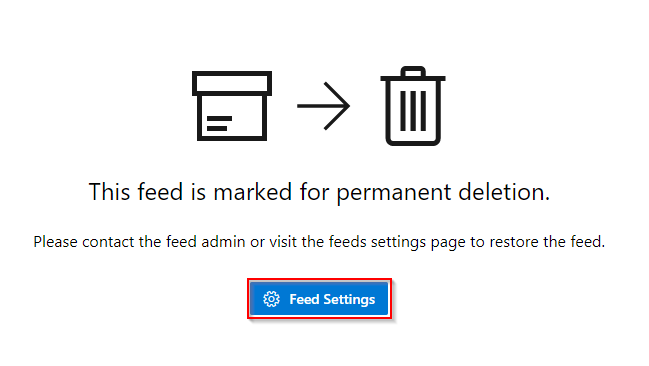
Eliminare definitivamente un feed
Un feed in attesa di eliminazione userà comunque lo spazio di archiviazione. Per eliminare definitivamente il feed prima del termine del periodo di 30 giorni, seguire questa procedura:
Passare al progetto Azure DevOps e quindi selezionare Artefatti.
Selezionare il menu a discesa selezione feed e quindi selezionare la scheda Feed eliminati.
Selezionare il feed da ripristinare e quindi selezionare Impostazioni feed.
Selezionare Elimina feed in modo permanente e quindi elimina.
Nota
Una volta eliminato definitivamente un feed, gli utenti non avranno più accesso alla visualizzazione o al ripristino dei pacchetti. Il nome del feed diventerà disponibile per il riutilizzo di 15 minuti dopo l'eliminazione.